Power Apps의 모델 기반 앱에서 카드 판독기 구성 요소 사용
AI Builder 비즈니스 카드 판독기 구성 요소를 사용하여 비즈니스 카드를 감지하고 정보를 추출합니다. 구성 요소에서 직접 사진을 촬영하거나 촬영한 이미지를 로드할 수 있습니다. 데이터는 아래 나열된 속성을 사용하여 추출되고 식별됩니다.
모델 기반 앱에 대한 자세한 내용은 Power Apps의 모델 기반 앱이란?을 참조하세요
라이선싱 요구 사항
AI Builder는 Power Apps 또는 Power Automate 라이선스에 대한 추가 기능으로 라이선스가 부여됩니다. 라이선스 용량, 가격 및 제한 사항에 대한 자세한 내용은 AI Builder 라이선싱을 참조하세요.
역할 요구 사항
카드 판독기를 사용하려면 기본 사용자 역할이 필요합니다.
비즈니스 카드 판독기 추가
양식 편집기를 사용하여 비즈니스 카드 판독기를 기존 연락처 또는 잠재 고객 양식에 추가하고, 자리 표시자 SingleLine.Text 또는 Multiple 필드에 바인딩합니다.
자리 표시자 필드를 선택한 다음 속성을 선택합니다.
컨트롤 탭을 선택합니다.
컨트롤 추가를 선택합니다.
AI Builder Business Card 컨트롤을 선택합니다.

비즈니스 카드 판독기 구성
비즈니스 카드 판독기가 표시되어야 하는 플랫폼(웹, 전화 또는 태블릿)을 선택한 후 필요한 구성 요소 속성을 바인딩할 수 있습니다.
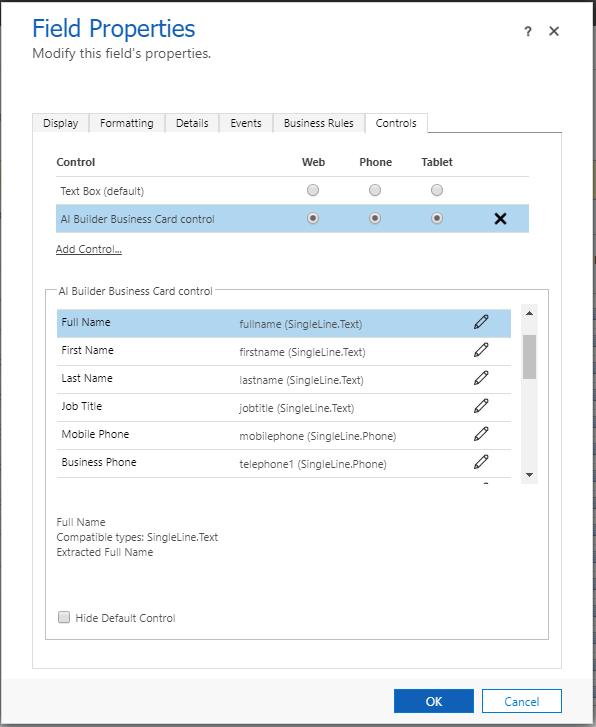
노트
회사 이름 속성은 고객 조회 형식의 필드에 바인딩할 수 없습니다. 유일하게 지원되는 형식은 SingleLine.Text입니다. 추가 정보: 모델 기반 앱의 열 또는 테이블에 코드 구성 요소 추가
키 속성
비즈니스 카드가 감지되면 비즈니스 카드 판독기가 다음 속성을 바탕으로 찾은 정보를 추출하려고 시도합니다.
| 속성 | 정의 | 형식 |
|---|---|---|
| 전체 이름 | 연락처 전체 이름 | SingleLine.Text |
| 이름 | 연락처 이름 | SingleLine.Text |
| 성 | 연락처 성 | SingleLine.Text |
| 직함 | 연락처 직위 | SingleLine.Text |
| 휴대폰 | 검색된 휴대폰 번호 | SingleLine.Phone |
| 근무처 전화 | 검색된 회사 전화 번호 | SingleLine.Phone |
| 팩스 | 검색된 팩스 번호 | SingleLine.Phone |
| 비즈니스 카드에서 찾은 연락처 전자 메일(있는 경우) | SingleLine.Email | |
| 회사 이름 | 회사 이름 | SingleLine.Text |
| 웹 사이트 | 검색된 웹 사이트 | SingleLine.URL |
| 부서 | 비즈니스 카드에서 찾은 조직 부서 | SingleLine.Text |
| 전체 주소 | 연락처 전체 주소 | SingleLine.TextArea, Multiple |
| 주소의 번지 | 검색된 지번 주소 | SingleLine.Text |
| 주소의 구/군/시 | 검색된 구/군/시 주소 | SingleLine.Text |
| 주소의 시/도 | 검색된 시/도 주소 | SingleLine.Text |
| 주소 우편 번호 | 검색된 우편 번호 | SingleLine.Text |
| 주소의 국가 | 검색된 국가 | SingleLine.Text |
| 주소의 사서함 | 검색된 주소의 사서함 | SingleLine.Text |
| 정리된 이미지(사용되지 않음) | 처리 후에 비즈니스 카드가 원본 이미지에 비해 잘리고 보정되어 보이는 이미지 | 복수 |
사용자 지정 속성
다음 속성은 고급 사용자 지정에 사용할 수 있습니다.
| 속성 | 정의 |
|---|---|
| 기본 이미지 | 기본 자리 표시자 이미지를 다른 모양으로 바꿉니다. 이미지(JPEG 또는 PNG)는 base-64 숫자로 인코딩해야 합니다. |
| 텍스트 | 기본 단추 텍스트를 재정의합니다. |